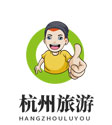Revit中运行大项目时如何来提升性能?有什么技巧?(Revit技巧)
一、软件及项目设置
-
简化项目样板
-
尽量使用简洁的项目样板开始项目。避免样板中包含过多复杂的视图模板、族和未使用的设置。例如,删除不必要的 3D 视图、明细表模板等,只保留项目真正需要的基础设置。
-
可以根据项目类型(如住宅、商业建筑等)定制专用的样板,这样可以减少不必要的信息加载,从而提升性能。
-
-
合理的工作共享设置(如果是团队协作项目)
-
划分工作集时要谨慎。将模型按功能区域(如建筑结构部分、电气系统部分、给排水系统部分等)或楼层划分成合理的工作集。避免工作集划分过细或过粗,过细会导致频繁的权限切换,过粗则不利于团队成员的分工协作。
-
定期清理未使用的工作集。随着项目的进展,有些工作集可能不再使用,及时删除这些工作集可以减少项目文件的大小和资源占用。
-
二、模型优化
-
清理未使用的族和类型
-
在项目浏览器中,定期检查并删除未使用的族(如家具族、设备族等)。Revit 会加载项目中的所有族,即使这些族没有在模型中实际使用,它们也会占用系统资源。
-
对于重复或相似的族类型,进行合并或简化。例如,如果有多个几乎相同的门窗族类型,仅保留必要的几种,通过修改参数来满足不同的需求。
-
-
简化几何形状
-
对于复杂的几何形状,在不影响设计意图的前提下,尽量进行简化。例如,一些装饰性的复杂曲线造型,如果在施工图阶段或者对性能有较大影响时,可以考虑用更简单的几何形状近似代替。
-
避免使用过多的高精度模型。比如在初步设计阶段,对于一些设备模型不需要使用高精度的详细模型,可采用简单的体量或低精度族来代替,等到详细设计阶段再替换为高精度模型。
-
三、视图管理
-
控制视图细节等级
-
在不同的视图中,根据需要设置合适的细节等级(LOD)。例如,在平面视图中,对于远处的建筑构件或不重要的设备,可以将其细节等级设置为粗糙,这样 Revit 在渲染和显示视图时就不会处理过多的细节信息。
-
利用视图范围来限制视图中显示的内容。合理设置视图的顶、剖切面和底的位置,避免显示过多不必要的模型元素,例如在地下一层视图中,通过调整视图范围可以避免显示地下二层的部分模型。
-
-
临时隐藏和隔离
-
在处理大项目时,大量的模型元素同时显示会严重影响性能。频繁使用临时隐藏和隔离功能,只显示当前需要处理的模型部分。例如,在调整某一层的管道系统时,将其他楼层和无关的建筑结构部分暂时隐藏或隔离。
-
四、硬件利用与系统优化
-
充分利用计算机硬件资源
-
确保计算机有足够的内存(RAM)。Revit 对内存的需求很高,对于大型项目,建议至少 16GB 以上的内存。如果可能,安装 32GB 或更多内存可以显著提升性能。
-
使用高性能的显卡。Revit 的图形处理能力依赖于显卡,特别是在 3D 视图操作和渲染时。选择具有足够显存(如 4GB 以上)和支持 OpenGL 的显卡,可以加快视图的旋转、缩放和平移等操作。
-
定期清理计算机的硬盘空间,确保 Revit 项目文件所在的硬盘有足够的可用空间,因为在运行过程中,Revit 会产生一些临时文件占用硬盘空间。
-
-
软件更新与系统维护
-
保持 Revit 软件更新到最新版本。Autodesk 会不断优化 Revit 的性能,修复软件中的漏洞和性能问题,最新版本通常会有更好的性能表现。
-
保持操作系统的更新和优化。例如,在 Windows 系统中,定期进行磁盘碎片整理、更新显卡驱动等操作,这些措施可以提升计算机整体的性能,间接改善 Revit 的运行效果。
-
免责声明:本文为转载,非本网原创内容,不代表本网观点。其原创性以及文中陈述文字和内容未经本站证实,对本文以及其中全部或者部分内容、文字的真实性、完整性、及时性本站不作任何保证或承诺,请读者仅作参考,并请自行核实相关内容。